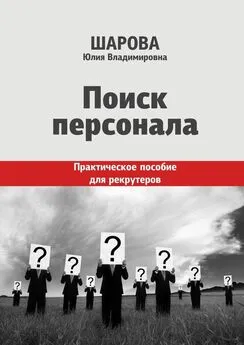Алексей Гладкий - Поиск персонала с помощью компьютера. Как сэкономить на кадровом агентстве
- Название:Поиск персонала с помощью компьютера. Как сэкономить на кадровом агентстве
- Автор:
- Жанр:
- Издательство:неизвестно
- Год:неизвестен
- ISBN:нет данных
- Рейтинг:
- Избранное:Добавить в избранное
-
Отзывы:
-
Ваша оценка:
Алексей Гладкий - Поиск персонала с помощью компьютера. Как сэкономить на кадровом агентстве краткое содержание
Данная книга адресована руководителям предприятий, а также сотрудникам кадровых служб, и содержит описание работы с персоналом в части планирования и подбора персонала. Особое внимание в книге уделяется тестированию кандидатов и сотрудников предприятия. Наряду с теоретическим материалом, в книге содержится большое количество наглядных примеров и иллюстраций. Книга написана доступным и понятным языком, что делает ее увлекательной и легкой для восприятия.
Поиск персонала с помощью компьютера. Как сэкономить на кадровом агентстве - читать онлайн бесплатно ознакомительный отрывок
Интервал:
Закладка:
На рис. 2.9 показано содержимое вкладки Условия отбора, подчиненная вкладка Стр.1. Здесь в полях Возраст с пос клавиатуры указываются возрастные рамки, которым должен удовлетворять кандидат на замещение данной должности. Если одним из критериев отбора кандидата является его семейное положение, то требуемый вариант выбирается из раскрывающегося списка в поле Семейное положение(например, если работа связана с командировками, то многие работодатели на такую должность предпочитают брать сотрудников, не имеющих семьи).
Поля Оклад с позаполняются с клавиатуры; здесь указывается минимальная и максимальная величина оклада, которую планируется предложить кандидату на данную должность. В расположенном правее поле Валюта окладаиз раскрывающегося списка выбирается валюта, в которой указан оклад.
Если одним из критериев отбора кандидата является место его жительства, то в поле Район проживанияиз раскрывающегося списка выбирается требуемый район либо город.
Требуемые параметры образования указываются в группе полей Образование. Если для выполнения служебных обязанностей необходимо наличие образования строго определенного профиля (например, техническое), то требуемый вариант выбирается в раскрывающемся списке поля Профиль. Расположенное ниже поле Специализацияследует заполнить в большинстве случаев – здесь указывается специализация кандидата. Требуемое значение выбирается в раскрывающемся списке; примеры значений данного поля – Бухгалтерский учет, Маркетинг, САПРи др.
В правом нижнем углу окна находится переключатель Пол, который может принимать одно из трех значений: Не важен, Мужили Жен.
Теперь рассмотрим содержимое подчиненной вкладки Стр.2(рис. 2.10).
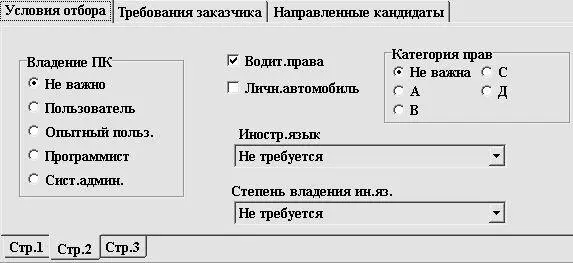
Рис. 2.10. Вкладка Стр.2
На данной вкладке задаются следующие критерии отбора кандидата: степень владения компьютером, наличие водительских прав и личного автомобиля, а также степень владения иностранным языком.
В левой части вкладки расположен переключатель Владение ПК, положение которого определяет соответствующий критерий отбора кандидата. Возможные варианты – Не важно(в данном случае степень владения компьютером не рассматривается в качестве критерия отбора), Пользователь, Опытный пользователь, Программисти Системный администратор.
Если для выполнения служебных обязанностей на данной должности необходимо наличие водительских прав, то следует установить флажок Водит. права. При установленном данном флажке становится доступным расположенный правее переключатель Категория прав. Положение данного переключателя определяет категорию прав, которую необходимо иметь кандидату на замещение данной должности. Если этот переключатель установлен в положение Не важна, значит, кандидат может иметь любую категорию прав.
Возможно, что одним из условий рассмотрения кандидата будет являться наличие у него собственного автомобиля. В этом случае нужно установить флажок Личн. автомобиль, который расположен сразу под флажком Водит. права.
Если кандидат должен владеть иностранным языком, то в поле Иностр. языкиз раскрывающегося списка выбирается название нужного языка; в противном случае в данном поле следует указать значение Не требуется(это значение установлено по умолчанию). В расположенном ниже поле указывается требуемая степень владения иностранным языком, указанным в поле Иностр. язык. Нужное значение выбирается из раскрывающегося списка; возможные варианты – Не требуется(в данном случае степень владения иностранным языком не важна), Со словарем, Устно, Письменно, Свободнои Спец. лексика.
На вкладке Стр.3содержится два поля: Областьи Направление. Значения данных полей выбираются из соответствующих раскрывающихся списков. В поле область указывается область деятельности, к которой относится данная вакансия, а в поле Направление– направление деятельности. Чтобы было понятнее, приведем примеры значений этих полей.
♦ Поле Область– Банки, Госслужба, Питание, Производство, Строительство, и др.
♦ Поле Направление– Производство: Напитки, Производство: Продовольствие, Компьютеры: Сборка, Компьютеры: Торговля, и т. д.
На вкладке Направленные кандидатысодержится список кандидатов, направленных по данной заявке. Для каждой позиции списка в соответствующих колонках отображается дата, фамилия, имя и отчество кандидата, его регистрационный номер и примечание. С помощью кнопки Удалитьможно удалить из списка любого кандидата; кнопка Редактироватьпредназначена для перехода в режим просмотра и редактирования данных о кандидате. О порядке направления кандидатов по заявкам будет рассказано ниже.
Теперь вернемся к рассмотрению инструментальной панели окна списка заявок (см. рис. 2.7).
Кнопка Удалитьпредназначена для удаления заявки, на которой установлен курсор, из списка заявок и помещения ее в базу Удалены. При работе в базе Удаленыданная кнопка используется для окончательного удаления заявки из базы данных; после этого ее восстановление невозможно. В любой базе данных при нажатии на кнопку Удалитьпрограмма выдает дополнительный запрос на подтверждение данной операции.
Кнопка Подробнопредназначена для перехода в режим просмотра и редактирования введенной ранее информации о той заявке, на которой в списке установлен курсор. При нажатии на данную кнопку на экране открывается окно, изображенное на рис. 2.9, в котором будет доступна кнопка Редактировать(эта кнопка расположена в левом верхнем углу окна). Изменение любой информации в данном окне (либо ввод новой информации) возможно только после нажатия на данную кнопку. Для сохранения выполненных изменений предназначена кнопка Сохранить(эта кнопка становится доступной только после нажатия кнопки Редактировать).
С помощью кнопки Печатьосуществляется формирование печатной формы документа. При нажатии на данную кнопку на экране открывается окно предварительного просмотра, из которого осуществляется вывод заявки на печать. При необходимости можно сохранить печатную форму заявки в отдельном файле; этот файл будет иметь расширение *.QRP. Для этого нужно нажать кнопку Save Report, расположенную в инструментальной панели (название кнопки отобразится в виде всплывающей подсказки при подведении к ней указателя мыши), и в открывшемся окне по обычным правилам Windows указать путь для сохранения и имя файла.
Кнопка Отборпредназначена для перехода в режим работы с кандидатами, которые удовлетворяют условиям данной заявки (о порядке ввода информации о кандидатах будет рассказано ниже, в соответствующем разделе). При нажатии на данную кнопку на экране открывается окно, изображенное на рис. 2.11.
Читать дальшеИнтервал:
Закладка: